學習動態網頁制作不能沒有iis,雖然現在有各種iis環境工具,但個人覺得還是不如系統自帶的用著順手。Internet Information Server(簡稱IIS)是Windows系統提供的一種服務,它包括WWW服務器、FTP服務器和SMTP服務器,是架設個人網站的一個工具,下面小編就為大家帶來win8.1安裝iis圖文教程,一起來看看吧!
工具/原料
windows 8.1企業版系統
方法/步驟
右擊右下角的windows按鈕,選擇控制面板打開
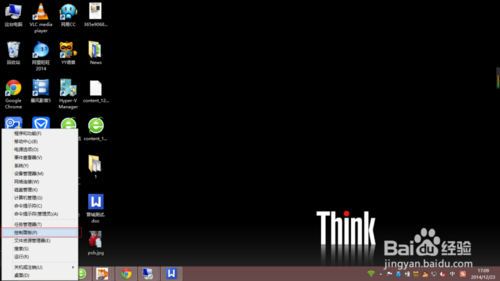
打開後我們後,我們在右上角把列表調整為小圖標視圖,我們在下面會看到程序和功能選項
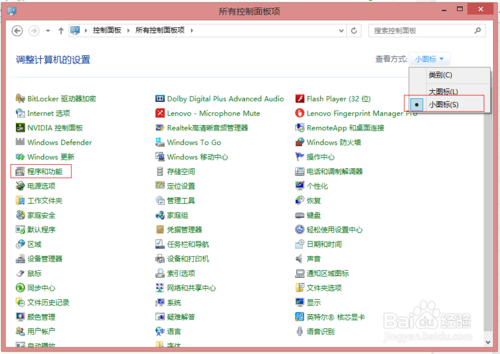
打開程序和功能,在左側選擇啟用或關閉windows功能
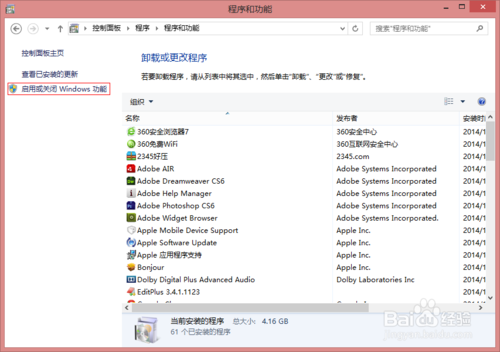
打開後,我們會看到windows中所有的功能,我們找到Internet information services選項,這個就是IIS服務,根據需要勾選自己需要安裝的服務,如果不知道自己需要什麼服務,建議把下面的子選項全部勾選
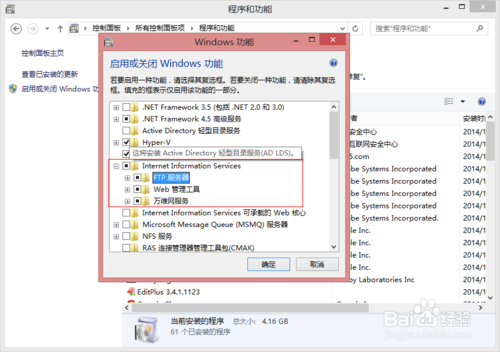
全部勾選後,點擊確定即開安裝
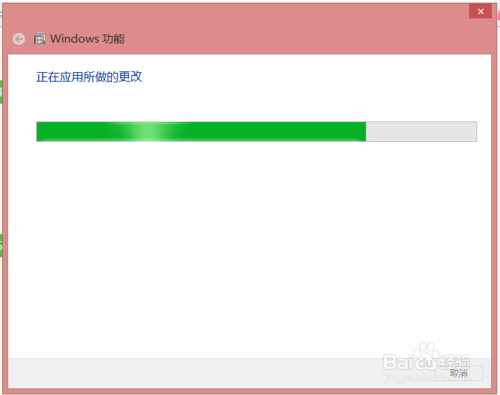
靜靜等待進度條安裝完畢後,下面會出現關閉按鈕,說明已經安裝成功
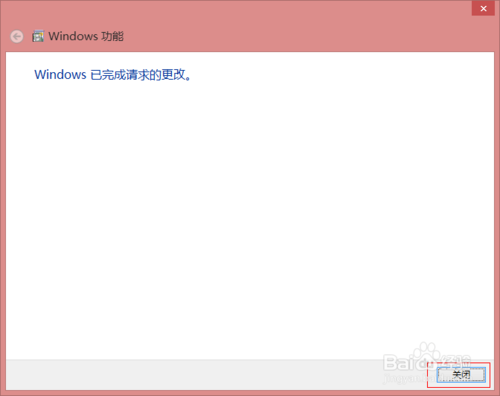
安裝完畢後,我們在開始菜單中即可找到Internet information services(IIS)管理器
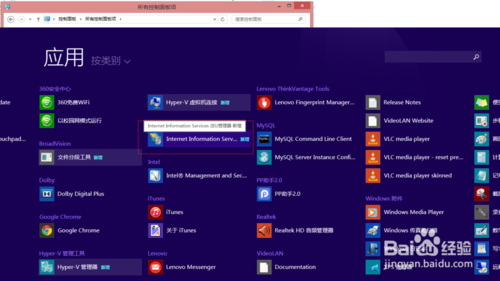
點擊即可打開後,我們就可以新建自己的網站和FTP服務
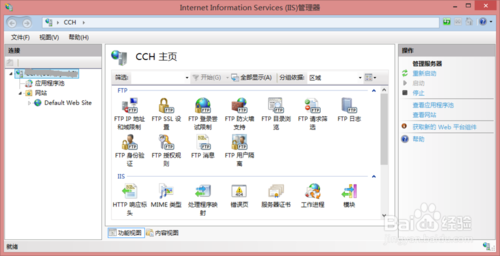
END
以上就是win8.1安裝iis圖文教程,希望能對大家有所幫助,謝謝閱讀!